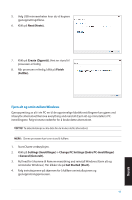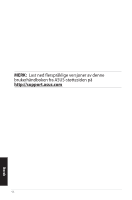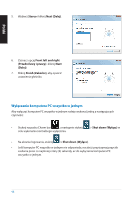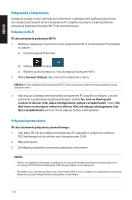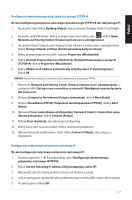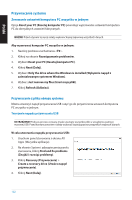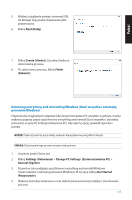Asus ET2012E User manual for upgrading Windows 7 to Windows 8 - Page 100
Połączenie z Internetem, Połączenie Wi-Fi, Połączenie przewodowe
 |
View all Asus ET2012E manuals
Add to My Manuals
Save this manual to your list of manuals |
Page 100 highlights
Polski Połączenie z Internetem Dostęp do poczty e-mail, surfowanie po Internecie i udostępnianie aplikacji przez strony sieci społecznościowych w lub z komputera PC wszystko w jednym, z wykorzystaniem połączenia bezprzewodowego/Wi-Fi lub przewodowego. Połączenie Wi-Fi W celu ustawienia połączenia Wi-Fi: 1. Wykonaj następujące czynności w celu uaktywnienia Wi-Fi w komputerze PC wszystko w jednym: a) Uruchom pasek Charm bar. b) Stuknij i stuknij . c) Wybierz punkt dostępowy z listy dostępnych połączeń Wi-Fi. 2. Kliknij Connect (Połącz), aby uruchomić połączenie z siecią. UWAGA: W celu uaktywnienia połączenia Wi-Fi, może się pojawić polecenie wprowadzenia klucza zabezpieczenia. 3. Aby włączyć udostępnianie pomiędzy komputerem PC wszystko w jednym, a innym systemem z połączeniem bezprzewodowym, stuknij Yes, turn on sharing and connect to devices (Tak, włącz udostępnianie i połącz z urządzeniami). Stuknij No, don't turn on sharing or connect to devices (Nie, nie włączaj udostępniania i nie łącz z urządzeniami), jeśli nie chcesz włączyć funkcji udostępniania. Połączenie przewodowe W celu ustawienia połączenia przewodowego: 1. Użyj kabla (RJ-45) do podłączenia komputera PC wszystko w jednym do modemu DSL/kablowego lub do lokalnej sieci komputerowej (LAN). 2. Włącz komputer. 3. Skonfiguruj niezbędne ustawienia połączenia z Internetem. UWAGI: • Dalsze, szczegółowe informacje znajdują się w częściach Konfiguracja dynamicznego połączenia sieciowego IP/PPPoE lub Konfiguracja statycznego połączenia sieciowego IP. • Skontaktuj się z dostawcą połączenia z Internetem (ISP) w celu uzyskania szczegółowych informacji lub pomocy przy konfigurowaniu połączenia z Internetem. 100